Lưu ý
Cần có ủy quyền mới truy nhập được vào trang này. Bạn có thể thử đăng nhập hoặc thay đổi thư mục.
Cần có ủy quyền mới truy nhập được vào trang này. Bạn có thể thử thay đổi thư mục.
Bằng cách làm theo các bước trong chuỗi chủ đề này, bạn có thể khám phá các khái niệm về dữ liệu quan hệ được triển khai trong cơ sở dữ liệu mẫu trong Microsoft Dataverse. Bạn cũng có thể khám phá các ứng dụng kinh doanh mẫu, cả canvas và hướng theo mô hình, để quản lý dữ liệu đó và kiếm kinh nghiệm thực tế bằng cách tạo một ứng dụng như vậy. Chủ đề đầu tiên này giải thích cách cài đặt cơ sở dữ liệu Northwind Traders trong môi trường của riêng bạn và có quyền truy cập vào các ứng dụng mẫu mà bạn có thể mở để chỉnh sửa để tìm hiểu cách chúng được xây dựng.
Northwind Traders là một tổ chức hư cấu quản lý các đơn đặt hàng, sản phẩm, khách hàng, nhà cung cấp và nhiều khía cạnh khác của một doanh nghiệp nhỏ. Mẫu này xuất hiện với các phiên bản đầu tiên của Microsoft Access và vẫn có sẵn dưới dạng mẫu Access.
Điều kiện tiên quyết
- Một giấy phép Power Apps hỗ trợ Dataverse. Bạn có thể sử dụng giấy phép dùng thử miễn phí trong 30 ngày.
- Môi trường có cơ sở dữ liệu Dataverse. Bạn có thể tạo một môi trường như vậy nếu bạn có đủ quyền.
Tải xuống giải pháp
Tệp giải pháp này (.zip) chứa các định nghĩa về bảng, lựa chọn và quy trình kinh doanh; ứng dụng dựa trên mô hình và canvas; và bất kỳ phần nào khác được sử dụng cùng nhau.
Cài đặt giải pháp
đăng nhập vào Power Apps, sau đó đảm bảo rằng bạn đang làm việc trong môi trường có chứa Dataverse cơ sở dữ liệu.
Trong ngăn điều hướng bên trái, chọn Giải pháp. Nếu mục không có trong ngăn bảng điều khiển bên, hãy chọn …Thêm rồi chọn mục bạn muốn. Sau đó chọn Nhập trên thanh công cụ gần đầu màn hình:

Trong trang Chọn gói giải pháp , chọn Duyệt.

Tìm tệp bạn đã tải xuống, sau đó chọn Mở.
Trừ khi bạn chọn một vị trí khác, tệp sẽ nằm trong thư mục Tải xuống của bạn.
Nếu bạn có tệp đúng (số phiên bản có thể khác), hãy chọn Tiếp theo:
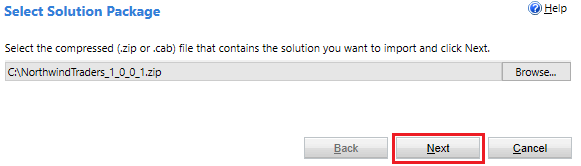
Trong trang Thông tin giải pháp , hãy chọn Tiếp theo nếu tên giải pháp và nhà xuất bản là chính xác.

Trong trang Tùy chọn nhập , hãy chọn Nhập để xác nhận việc xử lý tin nhắn SDK, mẫu này yêu cầu:

Một trang khác xuất hiện và hiển thị tiến trình khi giải pháp được cài đặt trong vài phút tiếp theo:

Khi quá trình cài đặt kết thúc, trang gốc hiển thị kết quả:

Chọn Đóng.
Tải dữ liệu mẫu
Chọn Ứng dụng, sau đó chọn Dữ liệu mẫu Northwind.
Đợi vài phút nếu các ứng dụng Northwind không xuất hiện ngay sau khi bạn cài đặt giải pháp:

Khi ứng dụng yêu cầu cấp quyền tương tác với Dataverse, hãy chọn Cho phép:

Sau khi ứng dụng tải và hiển thị rằng các bảng mẫu không chứa bản ghi nào, hãy chọn Tải dữ liệu để điền thông tin vào các bảng:

Khi ứng dụng tải dữ liệu, các dấu chấm nằm ở phía trên cùng của ứng dụng và số lượng hồ sơ tăng lên.
Các bảng được tải theo một thứ tự cụ thể để có thể thiết lập mối quan hệ giữa các bản ghi. Ví dụ, bảng Chi tiết đơn hàng có mối quan hệ nhiều-một với các bảng Đơn hàng và Sản phẩm đơn hàng được tải đầu tiên.
Bạn có thể hủy quy trình bất kỳ lúc nào bằng cách chọn Hủy và bạn có thể xóa dữ liệu bất kỳ lúc nào bằng cách chọn Xóa dữ liệu:
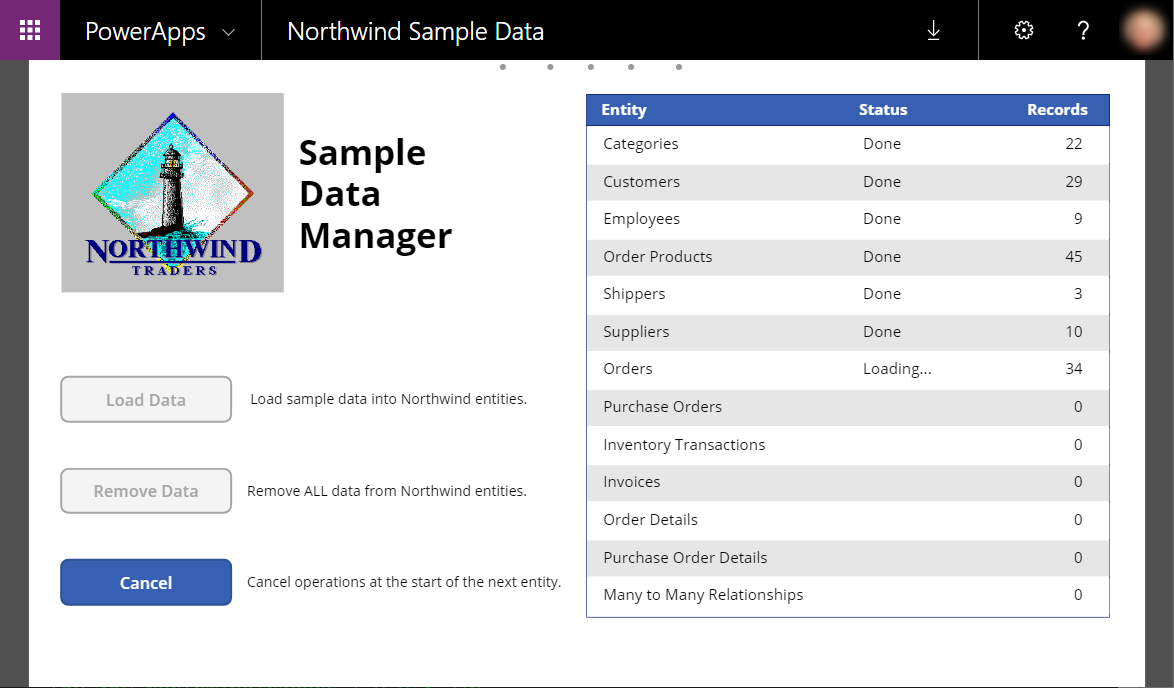
Khi dữ liệu tải xong, hàng cuối cùng (Mối quan hệ nhiều-nhiều) hiển thị Xong, và các nút Tải dữ liệu và Xóa dữ liệu được bật lại:

Ứng dụng mẫu
Giải pháp Northwind bao gồm các ứng dụng này để tương tác với dữ liệu này:
- Đơn đặt hàng của Northwind (Canvas)
- Đơn đặt hàng Northwind (theo mô hình)
Bạn mở các ứng dụng này giống như cách bạn mở ứng dụng trong quy trình trước.
Bảng tùy biến
Ứng dụng màn hình đơn này cung cấp chế độ xem tổng thể-chi tiết đơn giản của bảng Đơn hàng , nơi bạn có thể xem và chỉnh sửa tóm tắt đơn hàng và từng mục hàng cho một đơn hàng. Một danh sách các đơn hàng xuất hiện gần cạnh trái và bạn có thể chọn một mũi tên trong danh sách đó để hiển thị một bản tóm tắt và các chi tiết của đơn hàng đó. Thông tin thêm: Tổng quan về ứng dụng Canvas dành cho Northwind Traders.

Định hướng mô hình
Ứng dụng này hoạt động trên cùng dữ liệu (trong bảng Đơn hàng ) như ứng dụng canvas. Trong danh sách đơn hàng, hiển thị thêm thông tin về đơn hàng bằng cách chọn số của đơn hàng:

Một bản tóm tắt của đơn hàng xuất hiện trên một biểu mẫu riêng biệt:

Nếu bạn cuộn xuống biểu mẫu, nó sẽ hiển thị các mục hàng giống như ứng dụng canvas thực hiện:

Tự làm
Bạn có thể làm theo các hướng dẫn từng bước để tạo ứng dụng canvas trình bày ở phần đầu trong chủ đề này. Các hướng dẫn được chia thành ba phần:
Nếu bạn muốn bỏ qua, giải pháp chứa ứng dụng điểm bắt đầu cho từng phần. Trong danh sách ứng dụng, hãy tìm Northwind Orders (Canvas) - Begin Part 1 và các mục tương tự.
Tổng quan về ứng dụng này giải thích giao diện người dùng, nguồn dữ liệu và cách sử dụng các mối quan hệ.